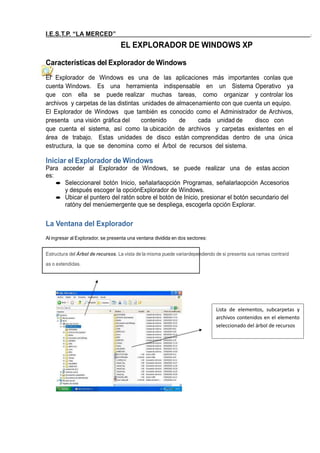
EXPLORADOR WINDOWS
- 1. I.E.S.T.P. “LA MERCED” s EL EXPLORADOR DE WINDOWS XP Características del Explorador de Windows El Explorador de Windows es una de las aplicaciones más importantes conlas que cuenta Windows. Es una herramienta indispensable en un Sistema Operativo ya que con ella se puede realizar muchas tareas, como organizar y controlar los archivos y carpetas de las distintas unidades de almacenamiento con que cuenta un equipo. El Explorador de Windows que también es conocido como el Administrador de Archivos, presenta una visión gráfica del contenido de cada unidad de disco con que cuenta el sistema, así como la ubicación de archivos y carpetas existentes en el área de trabajo. Estas unidades de disco están comprendidas dentro de una única estructura, la que se denomina como el Árbol de recursos del sistema. Iniciar el Explorador de Windows Para acceder al Explorador de Windows, se puede realizar una de estas accion es: Seleccionarel botón Inicio, señalarlaopción Programas, señalarlaopción Accesorios y después escoger la opciónExplorador de Windows. Ubicar el puntero del ratón sobre el botón de Inicio, presionar el botón secundario del ratóny del menúemergente que se despliega, escogerla opción Explorar. La Ventana del Explorador Al ingresar al Explorador, se presenta una ventana dividida en dos sectores: Estructura del Árbol de recursos. La vista de la misma puede variardependiendo de si presenta sus ramas contraíd as o extendidas. Lista de elementos, subcarpetas y archivos contenidos en el elemento seleccionado del árbol de recursos
- 2. Archivos Un archivo es considerado como un conjunto de información, identificado con un nombre y almacenado en un soporte de memoria llamados unidades de disco (disco, disquete, etc.). Un archivo puede ser cualquier tipo de información gestionada en la computadora por intermedio de un programa específico, puede ser una nota, una carta, un dibujo, una guía telefónica, notas musicales, etc. Los archivos cuando son creados poseen un conjunto de información que los individualiza, como ser: Carpetas o Directorios Una carpeta es una división que se realiza en los discos, creada a los efectos de organizarlos archivos con los que se trabaja dentro de los mismos. A su vez una carpeta puede contenersubdivisiones, denominadas subcarpetas. Unidades de disco Una unidad disco es el hardware que busca, lee y escribe información deyhaciaundisco(también llamados soportes de memoria). Un disco duroysu unidad están consideradas como unelemento inseparable, en tanto que un USB sepuederemoverconfacilidaddesuunidady remplazarlo por otro diferente.Los datos guardados en un disco pueden ser accedidos cuantas veces se desee, pueden sermodificados y eliminados. Si un disco no posee espacio suficiente para almacenar másinformación, se puede eliminar la que ya no resulte útil, para guardar nueva información. Iconos de Archivos Los iconos (imágenes gráficas) identifican los tipos de archivos. Existen tipos de archivos asociados a una aplicación, esto significa que al hacer doble clicen el mismo, se abre el archivo correspondiente dentro de la aplicación con la cual está asociado. Por ejemplo, cuando visualizamos un archivo perteneciente al Paint, al realizarun doble clic sobre el archivo, se abrirá la aplicación conjuntamente con el archivo, para luego modificarlo o simplemente visualizar su contenido. La figura muestra diferentes ejemplos de iconos de archivos.
- 3. Barras del Explorador TAREA ACADÉMICA Nº 03 1. Indague para que se utiliza la barra de direcciones y la barra de estado, grafique. 2. Elabore un mapa mental para explicar las vistas del explorador Windows. PRÁCTICA Nº 03 DE LABORATORIO Toda acción realizada debe ser capturada como imagen y ser pegada a una página de Word, para demostrar la acción realizada. 1. Ingrese a explorador de Windows utilizando el botón inicio. (capture la acción y lleve a Word) 2. Capture la ventana del explorador y señale las partes de la ventana del explorador de Windows. 3. Ubícate en las diferentes barras, desactiva, activa, agregue y elimine botones. Capture la acción realizada 4. Capture la ventana del explorador y coloque los nombres de los diferentes botones. 5. Active las cincos formas de vista de la ventana del explorador. 6. Crear, mover y eliminar carpetas. 7. Crea carpetas en la siguiente secuencia: Carrera Profesional, nombres y apellidos, unidades didácticas, elimine una carpeta y mueva unai i REFERENCIA BIBLIOGRÁFICA: GUIA DEL USUARIO Centro de Capacitación e Investigación en Informática CENCINFOUTEA
- 4. EL EXPLORADOR DE WINDOWS 7 Iniciar el Explorador de Windows Desde el botón Inicio. Clic en Todos los programas, clic en la carpeta Accesorios y buscar. Hacer clic en el programa si aparece directamente en el menú. Hacer clic en cualquiera de los accesos a carpetas personales: Tu usuario, Documentos, Imágenes, Música o desde la opción Equipo. Si dispones de uno, haciendo doble clic sobre su acceso directo en el escritorio. Pulsando las teclas rápidas Windows + E. La ventana del Explorador 1 Botones Adelante yAtrás a. 2 Barra de direcciones. 3 Cuadro de búsqueda. 4 Barra de herramientas. Situada en la segunda línea. 5 Panel de navegación. Ocupa la zona central izquierda 6 Lista de archivos. Es la zona más grande en la parte central derecha. 7 Panel de detalles. Situado en la parte inferior. Al abrir tu Explorador de Windows te encontrarás con una ventana similar a la de la imagen. Puede que el aspecto cambie un poco ya que la podemos configurarA continuación explicamos las distintas áreas que componen esta ventana: También veremos la Barra de menús, ya que a los usuarios de otras versiones de Windows puede resultarles más familiar utilizarla. Windows 7 mantiene esta barra, pero por defecto está oculta PRÁCTICA Nº 03 DE LABORATORIO Toda acción realizada debe ser capturada como imagen y ser pegada a una página de Word, para demostrar la acción realizada. 1. Ingrese a explorador de Windows utilizando el botón inicio. (capture la acción y lleve a Word) 2. Capture la ventana del explorador y señale las partes de la ventana del explorador de Windows. 3. Ubícate en las diferentes barras, desactiva, activa, agregue y elimine botones. Capture la acción realizada 4. Capture la ventana del explorador y coloque los nombres de los diferentes botones. 5. Active las cincos formas de vista de la ventana del explorador. 6. Crear, mover y eliminar carpetas. 7. Crea carpetas en la siguiente secuencia: Carrera Profesional, nombres y apellidos, unidades didácticas, elimine una carpeta y mueva unai
